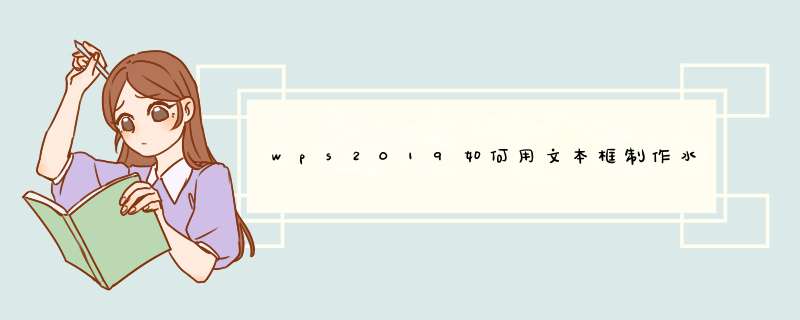
虽说wps2019自带了水印的功能,我们也可以自己使用文本框来制作水印。下面来看看 *** 作的方法吧。
WPS Office 2019 个人版 V11.1.0.8808 精简免费安装版
- 类型:办公软件
- 大小:133MB
- 语言:简体中文
- 时间:2019-07-20
wps2019如何用文本框制作水印?
首先在电脑上用wps2019打开要编辑的文档,然后点击“插入”的菜单项。
接着点击插入工具栏上的“文本框/横向”的菜单项。
我们在文档中插入一个文本框,同时在文本框中输入水印的文字。
右键点击插入的文本框,在d出菜单中选择“无线条颜色”的菜单项。
接下来我们再设置文字环绕方式为衬于文字下方的图标。
这样我们就可以看到自己制作好的水印了。
推荐阅读:
wps2019怎么删除云文档?wps2019备份云文档的删除方法
wps2019如何将文档、表格区分开?wps2019区分文档、表格教程
wps2019表格中怎么开启护眼模式?wps2019开启护眼模式教程
以上就是本篇文章的全部内容了,希望对各位有所帮助。如果大家还有其他方面的问题,可以留言交流,请持续关注脚本之家!
欢迎分享,转载请注明来源:内存溢出

 微信扫一扫
微信扫一扫
 支付宝扫一扫
支付宝扫一扫
评论列表(0条)